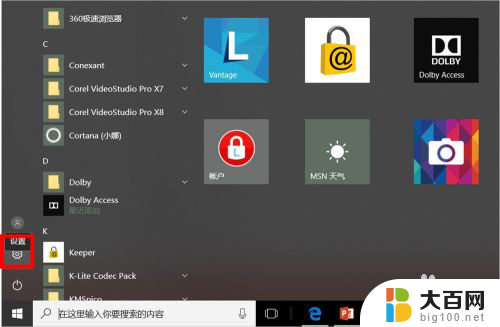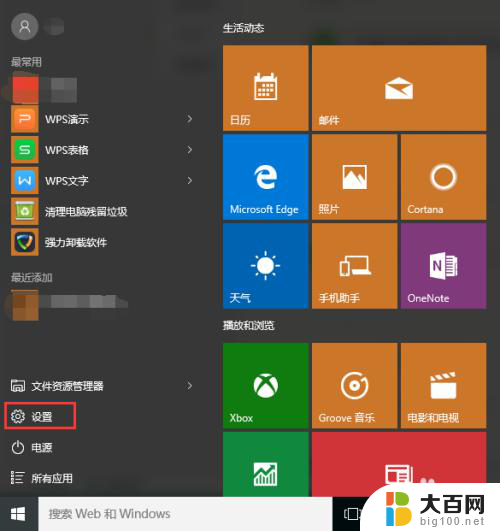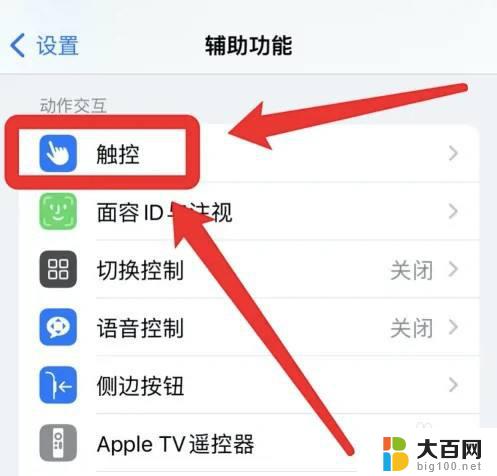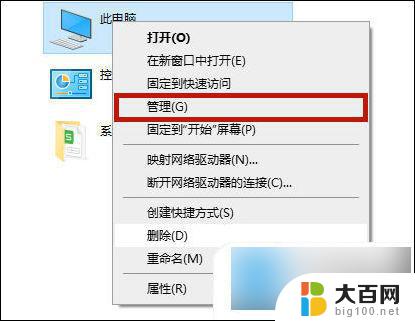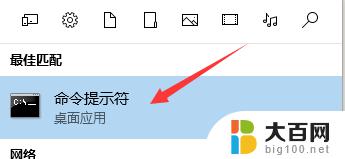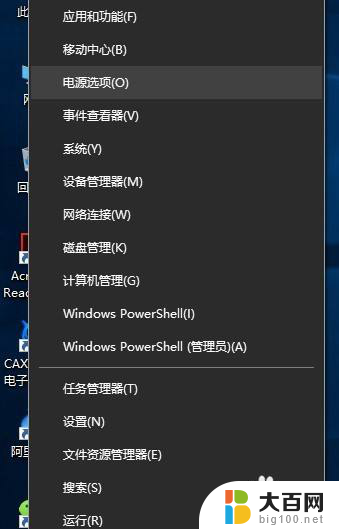笔记本上的触摸板怎么打开 win10触摸板无法开启
笔记本上的触摸板怎么打开,在现代科技时代,笔记本电脑已经成为人们生活中不可或缺的工具之一,而作为笔记本电脑的重要组成部分之一,触摸板的使用也变得越来越普遍。在使用过程中,我们有时会遇到一些问题,比如在Windows 10系统下触摸板无法开启的情况。这不仅会给我们的使用带来一定的困扰,还可能影响我们的效率。如何解决这个问题呢?下面将会给大家介绍一些方法来打开Win10触摸板,希望能对大家有所帮助。
步骤如下:
1.触摸板如果被禁用是会有屏幕提示的,这个时候要想启用触摸板首先当然是找到一个趁手的鼠标啦。(不管是有线鼠标还是无线鼠标都可以哒)
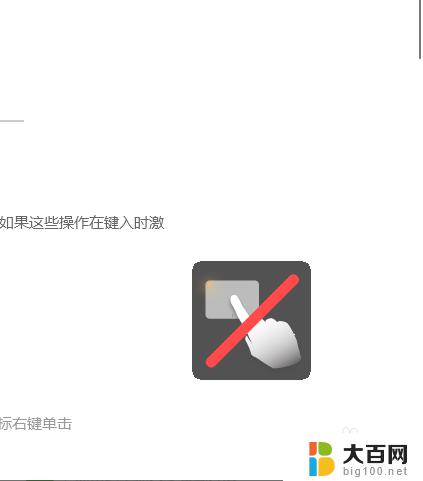
2.找完鼠标后需要做的就是具体调试内容啦,先点击屏幕左下角的“开始”图标进入主页菜单。
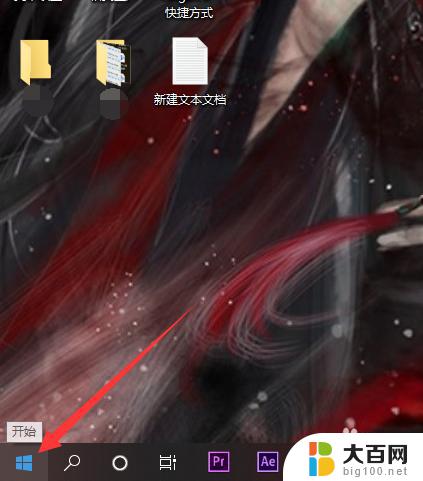
3.要想启用触摸板最重要的就是找到设置面板啦,在开始菜单弹出后。点击“设置”图标进入设置界面。
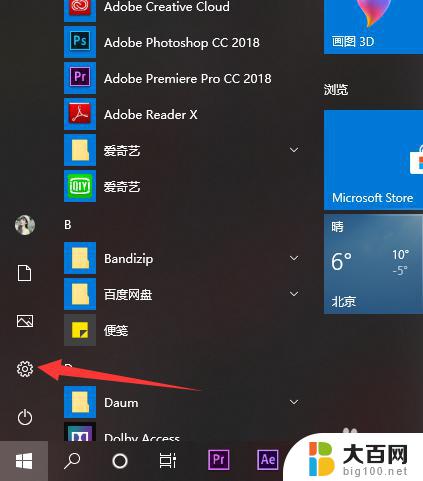
4.进入设置页面后,点击搜索框。输入“触摸板”作为关键词,在弹出的提示选项中选择“启用或关闭触摸板”选项。
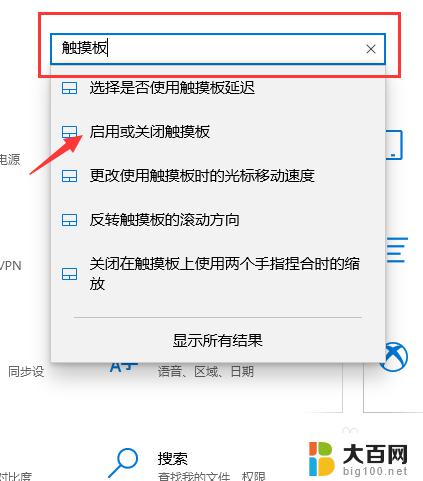
5.在进入触摸板调试界面后可以看到首选项就是触摸板的开关,只要点击开关按钮。把“关”调试成“开”就完成啦。
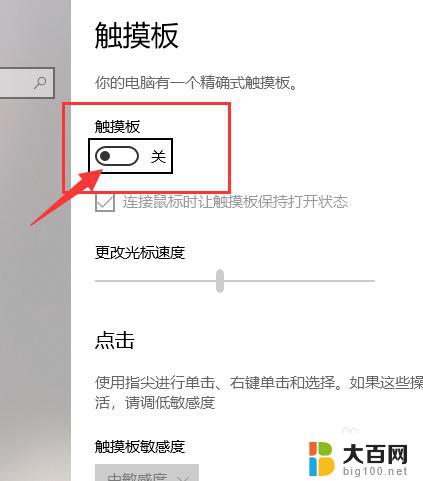
以上就是如何打开笔记本上的触摸板的全部内容,如果您有任何疑问,请按照本文介绍的方法进行操作,希望这篇文章对您有所帮助。